Questo articolo è rivolto a tutti coloro che possiedono un hosting. Questo tutorial si potrebbe applicare anche a chi possiede un server dedicato, ma in alcuni casi, che dipendono dal provider del servizio, questo tutorial non è applicabile per i server dedicati o i Cloud Server. Questo dipende dalla tecnologia del server in questione.
Ritorniamo agli utenti che possiedono un hosting
Iniziamo col dire che non tutti gli hosting supportano questa tecnologia. Questo dipende sempre dal tipo di servizio fornito dal provider. Ad esempio chi possiede hosting gratuiti (anche se possedere è una parola grossa, dato che sono offerti in licenza) non ha accesso a tali risorse, in quanto non vi danno accesso ad un vostro utente personale all’interno di un server apache, ma vi forniscono una directory e nulla di più.
Per quanto riguarda hosting a pagamento, qui non tutti forniscono l’accesso SSH, anche perché alcuni server non supportano il protocollo necessario per fornire questo tipo di connessione, ovviamente in modo sicuro.
Quindi per prima cosa vi consiglio di informarvi con il vostro provider, se il vostro pacchetto comprende questo protocollo e questa possibilità. Se il vostro provider non fornisce tale tecnologia, non servirà che proseguiate con la lettura di questo post, dato che il tutorial si conclude qui.
Bene, una volta verificato che questo tipo di accesso è disponibile, vediamo cosa può permettere di fare.
In poche parole l’accesso SSH vi mette in comunicazione con la shell del server e quindi voi potrete comunicare direttamente con il sistema operativo della macchina. Ovviamente non avrete ne i permessi di sudo, ne quelli di root. Per avere tali permessi, dovrete avere a disposizione un server dedicato.
Tutto questo porta numerosi vantaggi:
Innanzi tutto potrete creare directory senza accedere all’ftp
Potrete modificare file senza doverli scaricare (nei limiti dell’editor del terminale, si intende)
Potrete scaricare, da un server di un vostro collaboratore, con il comando wget (o con il relativo comando Windows Server, se avete un hosting Windows), un file, magari pesante, senza doverlo scaricare in locale e ricaricarlo. Tutto questo avviene tramite una comunicazione tra i due server.
Potrete estrarre gli archivi o comprimere file
E molto altro ancora… insomma un bel po’ di funzioni molto interessanti.
Ora che abbiamo visto tutte le funzioni che ci mette a disposizione l’accesso alla shell del server, vediamo come sfruttarla.
Sarà necessario installare un programma chiamato PuTTy
Windows
Installare PuTTy su Windows è semplicissimo, anche se il pacchetto che si utilizza su questo sistema non è installabile. Quindi una volta scaricato, basterà aprirlo e iniziare ad usare il software.
Per prima cosa collegatevi a questo sito
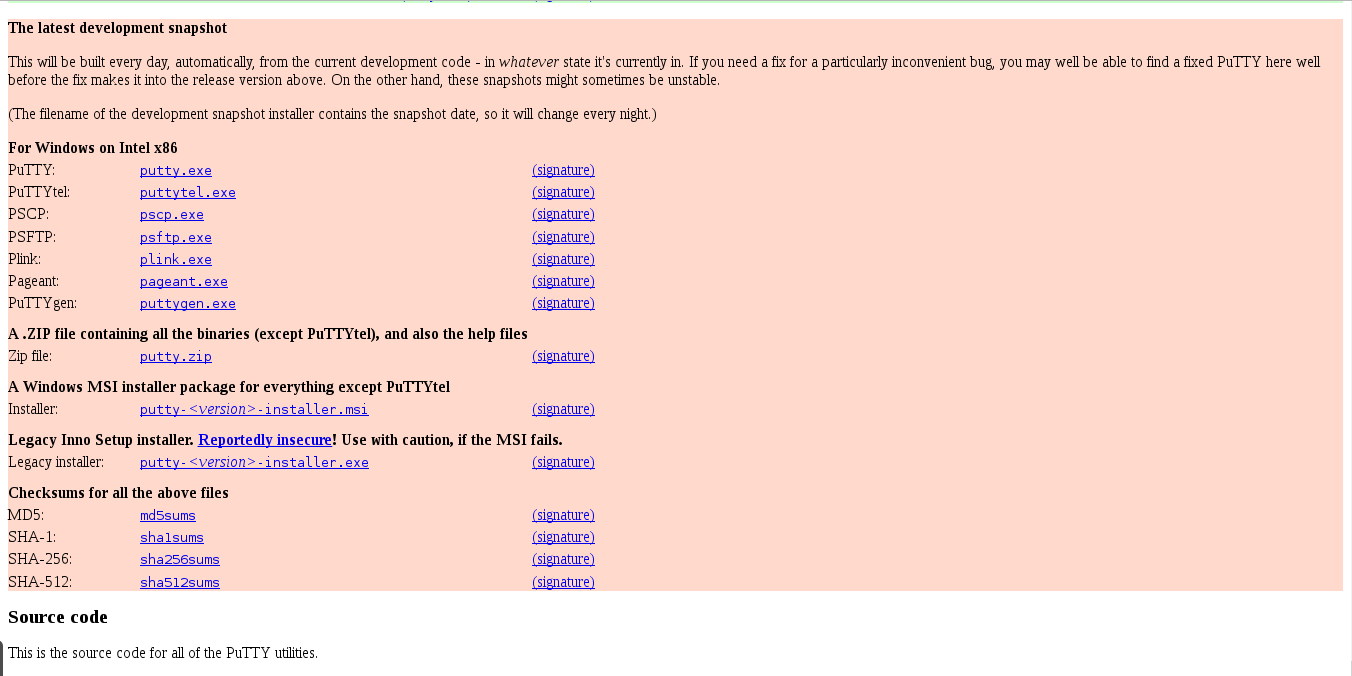
Una volta fatto ciò cliccate sul primo link di download. Il programma esiste solo in versione 32 bit per windows.
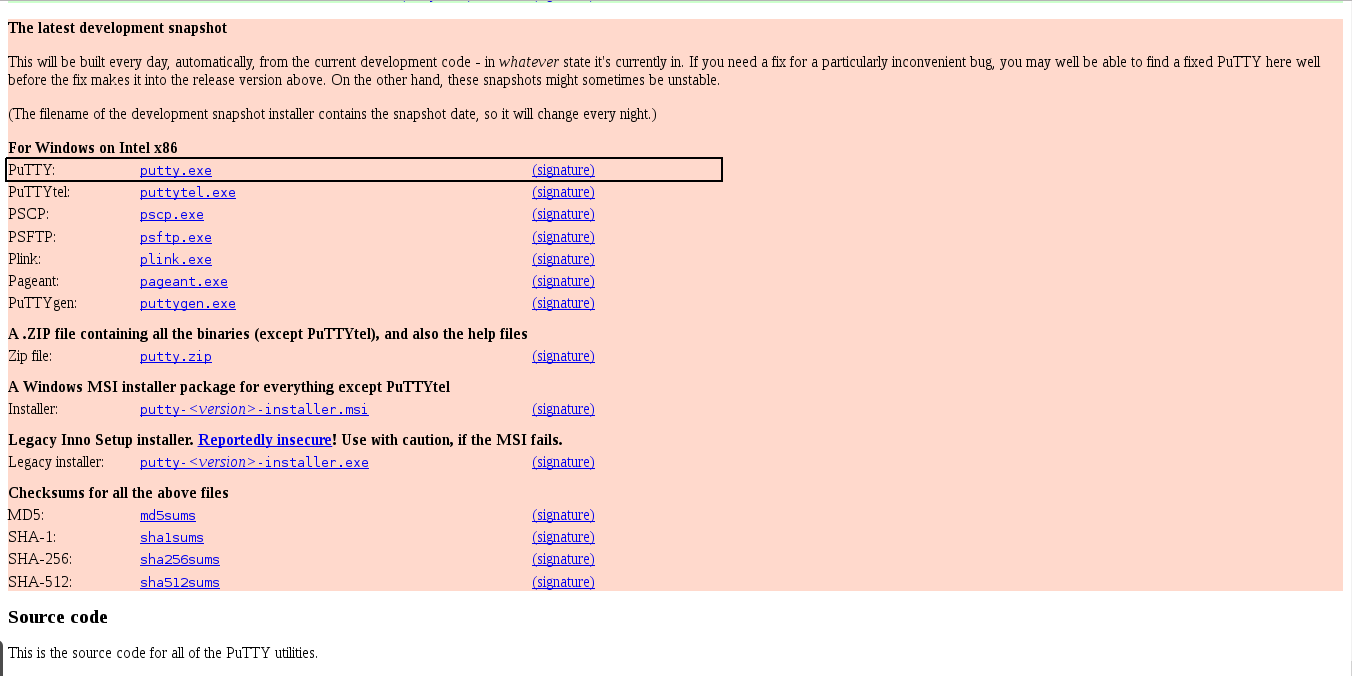
Una volta scaricato il software potrete già subito iniziare ad usarlo. Controllate occasionalmente se ci sono aggiornamenti dal sito, perché il programma non ve li notificherà.
GNU/Linux
Su Linux, basterà cercare nel terminale o nel gestore pacchetti il programma putty e installarlo. Il comando da dare da terminale o il gestore dei pacchetti da usare per installare il software variano a seconda della distro in uso. Il pacchetto da cercare si chiama putty.

MAC
Su mac PuTTy non esiste. Da questo sito provate a vedere quale sia il software alternativo più valido per le vostre esigenze.
Installato il programma provvediamo ad avviarlo.
L’interfaccia che si presenterà è molto semplice

Nella voce host dovrete inserire l’indirizzo host (quindi l’indirizzo della macchina), che utilizzate quando accedete all’ftp principale. Una volta entrati dovrete inserire i seguenti dati:
User: Nome ftp principale
Password: Password dell’account ftp principale
Una volta entrati potrete iniziare ad interagire con il vostro hosting fin da subito.

Abbiamo quindi visto come installare putty ed accedere alla porta ssh del vostro hosting, per chiunque non conoscesse questa cosa.
Con questo concludo il mio articolo.
Ciao a tutti. Vi aspetto al mio prossimo post



